Esta sección explica cómo usar las variables de entorno PATH y CLASSPATH en Microsoft Windows, Solaris y Linux. Consulte las instrucciones de instalación incluidas con la instalación del paquete de software Java Development Kit (JDK) para obtener información actualizada.
después de instalar el software, el directorio JDK tendrá la estructura que se muestra a continuación.,
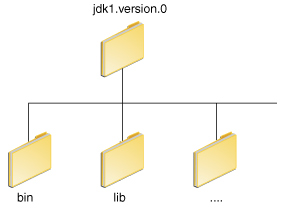
El bin directorio contiene el compilador y el lanzador.
actualizar la variable de entorno PATH (Microsoft Windows)
Puede ejecutar aplicaciones Java sin configurar la variable de entorno PATH. O, opcionalmente, puede configurarlo como una conveniencia.,
establezca la variable de entornoPATH si desea poder ejecutar convenientemente los ejecutables (javac.exe,java.exe,javadoc.exe, y así sucesivamente) desde cualquier directorio sin tener para escribir la ruta completa del comando., Si no establece la variable PATH, debe especificar la ruta completa del ejecutable cada vez que lo ejecute, como:
C:\Java\jdk1.7.0\bin\javac MyClass.java
la variable de entorno PATH es una serie de directorios separados por punto y coma (;). Microsoft Windows busca programas en los directorios PATH en orden, de izquierda a derecha., Debe tener solo un directorio bin para el JDK en la ruta a la vez (los que siguen al primero se ignoran), por lo que si uno ya está presente, puede actualizar esa entrada en particular.
El siguiente es un ejemplo de un PATH variable de entorno:
C:\Java\jdk1.7.0\bin;C:\Windows\System32\;C:\Windows\;C:\Windows\System32\Wbem
es útil para establecer el PATH variable de entorno permanentemente, por lo que persistirá después de reiniciar. Para realizar un cambio permanente en la variable PATH, utilice el icono del sistema en el Panel de Control., El procedimiento preciso varía dependiendo de la versión de Windows:
Windows XP
- seleccione Inicio, seleccione Panel de Control. haga doble clic en Sistema y seleccione la ficha Opciones avanzadas.
- haga clic en Variables de entorno. En la sección Variables del sistema, busque la variable de entorno
PATHy selecciónela. Haz Clic En Editar. Si la variable de entornoPATHno existe, haga clic enNew. - En la ventana Editar Variable del sistema (o nueva Variable del sistema), especifique el valor de la variable de entorno
PATH. Haga clic en Aceptar., Cierre todas las ventanas restantes haciendo clic en Aceptar.
Windows Vista:
- Desde el escritorio, haga clic derecho en el icono mi computadora.
- Elija Propiedades en el menú contextual.
- haga clic en la pestaña Avanzado (enlace Configuración avanzada del sistema en Vista).
- haga clic en Variables de entorno. En la sección Variables del sistema, busque la variable de entorno
PATHy selecciónela. Haz Clic En Editar. Si la variable de entornoPATHno existe, haga clic enNew., - En la ventana Editar Variable del sistema (o nueva Variable del sistema), especifique el valor de la variable de entorno
PATH. Haga clic en Aceptar. Cierre todas las ventanas restantes haciendo clic en Aceptar.
Windows 7:
- Desde el escritorio, haga clic derecho en el icono de la computadora.
- Elija Propiedades en el menú contextual.
- haga clic en el enlace Configuración avanzada del sistema.
- haga clic en Variables de entorno. En la sección Variables del sistema, busque la variable de entorno
PATHy selecciónela. Haz Clic En Editar., Si la variable de entornoPATHno existe, haga clic enNew. - En la ventana Editar Variable del sistema (o nueva Variable del sistema), especifique el valor de la variable de entorno
PATH. Haga clic en Aceptar. Cierre todas las ventanas restantes haciendo clic en Aceptar.
PATH similar a la siguiente al editarla desde el Panel de Control:
%JAVA_HOME%\bin;%SystemRoot%\system32;%SystemRoot%;%SystemRoot%\System32\Wbem
las Variables encerradas en signos de porcentaje (%) son variables de entorno existentes., Si una de estas variables aparece en la ventana Variables de entorno del Panel de Control (como JAVA_HOME), puede editar su valor. Si no aparece, entonces es una variable de entorno especial que el sistema operativo ha definido. Por ejemplo, SystemRoot es la ubicación de la carpeta de sistema de Microsoft Windows. Para obtener el valor de una variable de entorno, introduzca lo siguiente en el símbolo del sistema., (Este ejemplo obtiene el valor de la variable de entorno SystemRoot):
echo %SystemRoot%
actualice la variable PATH (Solaris y Linux)
Puede ejecutar el JDK sin configurar elPATH variable, o puede configurarlo opcionalmente como una conveniencia. Sin embargo, debe establecer la variable path si desea poder ejecutar los ejecutables (javac, java, javadoc, y así sucesivamente) desde cualquier directorio sin tener que escribir la ruta completa del comando., Si no se establece el PATH variable, debe especificar la ruta de acceso completa al archivo ejecutable cada vez que se ejecute, tales como:
% /usr/local/jdk1.7.0/bin/javac MyClass.java
Para saber si la ruta de acceso está configurado correctamente, ejecute:
% java -version
Esto imprimirá la versión de la etiqueta java herramienta, si se puede encontrar. Si la versión es antigua o obtiene el comando error java: not found, entonces la ruta no está configurada correctamente.
para establecer la ruta permanentemente, establezca la ruta en su archivo de inicio.,
For C shell (csh), edit the startup file (~/.cshrc):
set path=(/usr/local/jdk1.7.0/bin $path)
For bash, edit the startup file (~/.bashrc):
PATH=/usr/local/jdk1.7.0/bin:$PATHexport PATH
For ksh, the startup file is named by the environment variable, ENV.,35d2fca8″>):
PATH=/usr/local/jdk1.7.0/bin:$PATHexport PATH
luego cargue el archivo de inicio y verifique que la ruta esté establecida repitiendo el comando java:
para C shell (csh):
% source ~/.cshrc% java -version
for ksh, bash, or sh:
% . /.profile% java -version
comprobar la variable CLASSPATH (todas las plataformas)
la variable CLASSPATH es una forma de indicar a las aplicaciones, incluidas las herramientas JDK, dónde buscar clases de usuario., (Las clases que forman parte de la plataforma JRE, JDK y extensiones deben definirse a través de otros medios, como la ruta de la clase bootstrap o el directorio extensions.)
la forma preferida de especificar la ruta de la clase es mediante el interruptor de línea de comandos -cp. Esto permite que CLASSPATH se establezca individualmente para cada aplicación sin afectar a otras aplicaciones. Configurar el CLASSPATH puede ser complicado y debe realizarse con cuidado.
el valor predeterminado de la ruta de la clase es «.», lo que significa que solo se busca el directorio actual., Especificar la variable CLASSPATH o el conmutador de línea de comandos -cp anula este valor.
Para comprobar si CLASSPATH está establecido en Microsoft Windows NT/2000/XP, ejecute el siguiente:
C:> echo %CLASSPATH%
En Solaris o Linux, ejecute el siguiente:
% echo $CLASSPATH
Si CLASSPATH no se establece obtendrá una ruta de clases: Undefined variable de error (Solaris o Linux) o, simplemente, %CLASSPATH% (Microsoft Windows NT/2000/XP).,
para modificar la variable CLASSPATH, utilice el mismo procedimiento que utilizó para la variable PATH.
Los comodines de ruta de clase le permiten incluir un directorio completo de archivos .jar en la ruta de clase sin nombrarlos explícitamente individualmente. Para obtener más información, incluida una explicación de los comodines de ruta de clase y una descripción detallada de cómo limpiar la variable de entorno CLASSPATH, consulte la nota técnica establecer la ruta de clase.